チケットパイプラインの自動化を設定する
更新日時 2025年6月18日
以下の 製品でご利用いただけます(別途記載されている場合を除きます)。
|
|
チケットパイプライン内で特定の自動化を設定できます。これは、プロセスを合理化し、一貫したサポート体験を提供するのに役立ちます。テンプレート化された自動化とは、接続されているコミュニケーションの受信トレイまたはヘルプ デスク チャネルからチケットを作成すること、チケットのクローズ日を設定するタイミングをカスタマイズすること、およびチケットのEメールが送信または返信されたときにチケット ステータス プロパティーを更新することです。カスタム自動化とは、チケットステータスのプロパティー値に基づくさまざまなアクションです(例:チケットが新たにオープンされた時点でコンタクトにEメールを送信する)。
チケットがパイプラインで後退することを防ぐ方法について詳細をご確認ください。
チケットを自動的に作成するチャネルを確認する
接続されているコミュニケーションの受信トレイチャネルまたはヘルプ デスク チャネルのうち、どのチャネルで受信メッセージからチケットが自動的に作成されているかを確認できます。また、チケットの自動作成をオフにすることもできます。
チケットを作成するチャネルを表示または削除するには、次のようにします。
- HubSpotアカウントにて、上部のナビゲーションバーに表示される設定アイコンsettingsをクリックします。
- 左側のサイドバーメニューで[オブジェクト]>[チケット]の順に進みます。
- [パイプライン]タブをクリックします。
- [パイプラインを選択]ドロップダウンメニューをクリックして、調整するチケットパイプラインを選択します。
- [自動化]タブをクリックします。折りたたまれている場合は、[テンプレート化された自動化]セクションをクリックして展開します。
- 「接続済みチャネル」セクションで、全ての新規受信メッセージに対してチケットが自動的に作成されるチャネルを表示します。
- チャネルに送信されたメッセージに対するチケットが必要ない場合は、チャネルの名前をクリックしてチャネルの設定でチケット自動化をオフにします。

![チケットパイプラインの自動化を管理するためのHubSpotのインターフェイス。テンプレート化されたオプションと接続チャネルが表示されています。[テンプレート化された自動化]セクションはオレンジ色の枠線で強調表示されます。Eメールアドレスはオレンジ色の矢印で強調表示され、クリックすれば管理できることを示しています。](https://53.fs1.hubspotusercontent-na1.net/hub/53/hubfs/Knowledge_Base_2023-24-25/ticket-pipeline-automation.png?width=800&height=331&name=ticket-pipeline-automation.png)
チャネルの設定またはヘルプデスクの設定について詳細をご確認ください。
チケットのクローズ日の自動化をカスタマイズする
デフォルトでは、以下の動作が行われます。
- チケットをクローズステータスに移行したときに、チケットの「クローズ日」プロパティーの値が今日の日付に更新されます。
- チケットをクローズステータスからオープンステータスに移行したときに、「クローズ日」プロパティーの値がクリアされます。
- パイプライン設定でチケットステータス をオープンからクローズに 、またはその逆に変更しても、以前に設定したクローズ日 の値は維持されます。
クローズ日プロパティーの設定を停止するには、パイプラインごとに自動化設定を調整できます。
- HubSpotアカウントにて、上部のナビゲーションバーに表示される設定アイコンsettingsをクリックします。
- 左側のサイドバーメニューで[オブジェクト]>[チケット]の順に進みます。
- [パイプライン]タブをクリックします。
- [パイプラインを選択]ドロップダウンメニューをクリックして、調整するチケットパイプラインを選択します。
- [自動化]タブをクリックします。折りたたまれている場合は、[テンプレート化された自動化]セクションをクリックして展開します。
- チケットをクローズステータスに移動するタイミングの自動化を調整するには、「チケットをクローズ済みステータスに移動するときはクローズ日を本日に設定します」の行で次のようにします。
- 自動化をオフにするには、スイッチをオフに切り替えます。この設定をオフにすると、チケットをクローズステータスに移行したときに、チケットのクローズ日が更新されなくなります。
-
- 自動化をオンに戻すには、スイッチをオンに切り替えます。この設定をオンにすると、チケットをクローズステータスに移行したときに、チケットのクローズ日が今日の日付に設定されます。


「クローズ日」チケットプロパティーの詳細をご確認ください。
関連付けられたEメールからチケットステータスを自動化する(Service Hub Starter、Professional、およびEnterpriseのみ)
関連するEメールが送信または受信されたときに、チケットのステータスを自動的に更新できます。つまり、チケットから送信されるEメールと、チケットに対する顧客からの返信を意味します。チケットステータスは、パイプライン内のチケットを追跡するHubSpotの既定のプロパティーです(例:「コンタクトを待機中」ステータス)。
チケットステータスの自動化を有効または編集するには、次のようにします。
- HubSpotアカウントにて、上部のナビゲーションバーに表示される設定アイコンsettingsをクリックします。
- 左側のサイドバーメニューで[オブジェクト]>[チケット]の順に進みます。
- [パイプライン]タブをクリックします。
- [パイプラインを選択]ドロップダウンメニューをクリックして、自動化するチケットパイプラインを選択します。
- [自動化]タブをクリックします。折りたたまれている場合は、[テンプレート化された自動化]セクションをクリックして展開します。
- チケットステータスの自動化をオンにするには、「チケットステータスを更新」セクションで、チェックボックスをオンにしてトリガーを有効にします。


- トリガーに基づいてチケットが設定されるステータスを編集するには、対象の行にカーソルを合わせて、[アクションを編集]をクリックします。右側のパネルで、[ステータスを選択]ドロップダウンメニューをクリックし、ステータスを選択して[保存]をクリックします。
注:自動化設定に関係なく、以下の動作が行われます。
- チケットのステータスは、転送されたEメール、転送されたEメールへの返信、コンタクトが送信したその他のEメール、またはユーザーの接続された個人のEメールから送信された返信については、自動的には変更されません。
- クローズ済みチケットの既存のスレッドにコンタクトが返信した場合、チケットのステータスは自動的にパイプラインの最初のオープンステータスに更新されます。
チケットステータスの自動化を無効にするか確認するには、次のようにします。
- { local.navSettings }}
- 左側のサイドバーメニューで[オブジェクト]>[チケット]の順に進みます。
- [パイプライン]タブをクリックします。
- [パイプラインを選択]ドロップダウンメニューをクリックして、自動化するチケットパイプラインを選択します。
- [自動化]タブをクリックします。折りたたまれている場合は、[テンプレート化された自動化]セクションをクリックして展開します。
- [チケットステータスを更新]チェックボックスをオフにします。
- ワークフローエディター ( Service Hub ProfessionalおよびEnterpriseのみ) でオートメーションを確認するには、行にマウスポインターを合わせ、ワークフローを表示をクリックします。
チケットステータスに基づいたカスタム自動化アクション(Service Hub Starter、Professional、およびEnterpriseのみ)
「スーパー管理者 」または 「アカウントアクセス 」権限を持つユーザーは、チケットステータスのプロパティー値の変化に基づいてカスタム自動化を設定することもできます。Eメールまたは内部通知(Service Hub Starter、Professional、またはEnterpriseを送信できます。ワークフローツールを使用してその他のアクション(分岐、遅延など)を設定できます(Service Hub ProfessionalまたはEnterpriseのみ)。
チケットステータスに基づいてアクションを設定するには、次のようにします。
- HubSpotアカウントにて、上部のナビゲーションバーに表示される設定アイコンsettingsをクリックします。
- 左側のサイドバーメニューで[オブジェクト]>[チケット]の順に進みます。
- [パイプライン]タブをクリックします。
- [パイプラインを選択]ドロップダウンメニューをクリックして、自動化するチケットパイプラインを選択します。
- [自動化]タブをクリックしてから、[ワークフローをゼロから作成]セクションをクリックして展開します。
- [チケットが特定のステータスに達したらアクションをトリガーします]セクションで、[+](プラスアイコン)をクリックして、チケットステータスにアクションを追加します。

![[チケットが以下に到達したら...新規]の下のプラスアイコンと、[チケットが以下に到達したら...先方待ち]の下の[ワークフローを作成]ボタンを示すスクリーンショット。](https://www.hubspot.com/hs-fs/hubfs/Knowledge_Base_2023_2024/add-action-ticket-pipeline-automation.png?width=600&height=173&name=add-action-ticket-pipeline-automation.png)
- 左側のパネルで、目標に合わせてアクションを設定します。
- [ 内部Eメール通知を送信]を選択すると、チケットが特定のステータスに達したときにチームに内部通知が送信されます。通知の詳細を設定し、[保存]をクリックします。
-
- チケットがオープン([新規]ステータスなど)またはクローズ([クローズ済み]ステータスなど)になったタイミングでEメールを送信するには、[Eメールを送信]を選択します。[自動送信Eメール]をクリックし、Eメールを選択して、[保存]をクリックします。以下のタイプのEメールを選択できます。
- HubSpotのデフォルトのEメールを使用するには、[チケット受信済み]または[チケットがクローズ]を選択します。デフォルトのテンプレートを編集するには、Eメール名の横にある[編集]をクリックして変更を加え、[Eメールを保存]をクリックします。
- カスタム自動配信Eメール を選択します(Marketing Hub Professional または Enterprise のみ)。カスタムEメールを編集するには、Eメールの名前をクリックします。マーケティングEメールツールが表示されます。
- チケットがオープン([新規]ステータスなど)またはクローズ([クローズ済み]ステータスなど)になったタイミングでEメールを送信するには、[Eメールを送信]を選択します。[自動送信Eメール]をクリックし、Eメールを選択して、[保存]をクリックします。以下のタイプのEメールを選択できます。
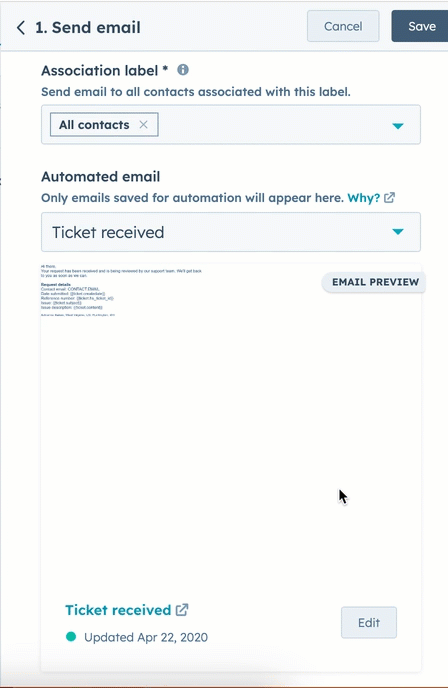
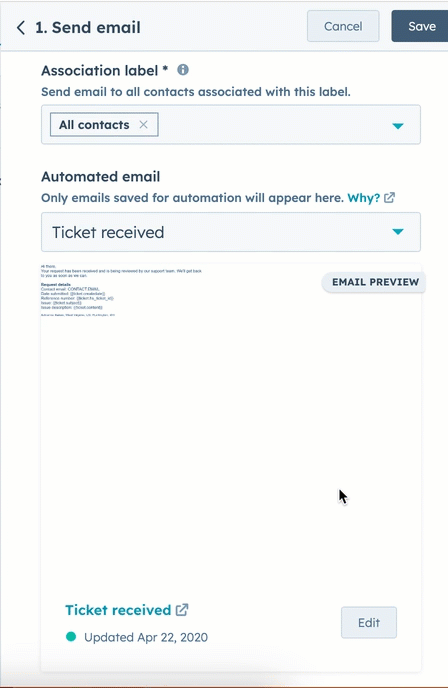
注:デフォルトの「チケット受信済み」Eメールと「チケットクローズ」Eメールは、HubSpotによって作成されたトランザクションEメールです。トランザクションEメールは、購入後の確認Eメールなど、関係に基づくやりとりに使用されます。マーケティングEメールを送信済みに設定する必要はありません。トランザクションEメール以外の自動配信Eメールを送信する場合は、このEメールを受信するためにコンタクトをマーケティングとして設定する必要があります。自分のアカウントにトランザクションEメール追加オプションがある場合、カスタムのトランザクションEメールを作成する方法を学ぶ。
-
- 遅延、分岐、コミュニケーション、CRM、データアクション(Service Hub ProfessionalまたはEnterpriseのみ)など、他のチケットベースの ワークフローアクションを選択することもできます。アクションを設定してから、[保存]をクリックします。
- 完了したら、ワークフロー ステータス スイッチをオンまたはオフに切り替えます。


既存のアクションを編集または削除したり、コメントを追加したりするには、次のようにします。
- チケット パイプライン ワークフローに移動します
- 既存のアクションを編集するには、アクションの吹き出しをクリックします。左側のパネルで変更を加え、[保存]をクリックします。
- 他のユーザー向けにアクションに関するコメントを残すには、commentsコメントアイコンをクリックします。表示されるダイアログボックスにメッセージを入力し、[コメント]をクリックします。


- アクションを削除するには、delete 削除アイコンをクリックします。次の2つのオプションがあります。
- このアクションのみを削除:選択されたアクションのみを削除します。
- このアクションと次の全てのアクションを削除:選択されたアクションと、それ以下の全てのアクションを削除します。
- ワークフローエディターに移動するには、アクションボックスの下にある[ワークフローで開く]をクリックします(Service Hub ProfessionalまたはEnterpriseのみ)。 ワークフローエディターでは、さらにアクションを追加したり、ワークフローの設定を編集したりできます。
注:デフォルトでは、上記の自動アクションはウェブチャットまたはFacebook Messengerのコミュニケーションには適用されません。ウェブチャットまたは Facebook Messenger のチケット自動化を行うには、ワークフローを作成・カスタマイズし、ワークフローの登録トリガーをカスタマイズして、ソースがチャットと等しいコミュニケーションを含めることができます。
